- Författare Lauren Nevill [email protected].
- Public 2024-01-11 01:08.
- Senast ändrad 2025-01-23 15:24.
Skype har säkert första platsen i en serie datorprogram som är utformade för att ansluta människor. Detta är ett måste för dem som har släktingar i andra städer eller länder. Med hjälp av Skype är det alltid möjligt att prata med en avlägsen person gratis. I avsaknad av tid för dialog är det enkelt att skicka ett meddelande till din samtalspartner. Om du vill kan du skapa ett videosamtal och se någon du inte har sett på länge. Kanske är det enda problemet med detta program att registrera sig i det. Det är viktigt att noggrant studera alla krav och svara på alla frågor
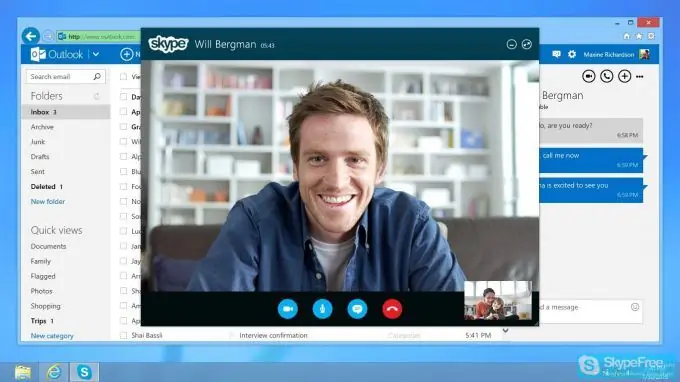
Det är nödvändigt
Dator, lite ledig tid, önskan att kommunicera
Instruktioner
Steg 1
Ofta klagar de som vill registrera sig på Skype över oförmågan att göra det. Det telefonnummer som anges under registreringen accepteras inte av systemet. Ja, det händer ofta så. På begäran "Ladda ner Skype" sökmotorer ger ut koordinaterna för många resurser som erbjuder det önskade programmet till dem som vill. Det finns många nedladdningslänkar! Det finns en allvarlig risk för att få ett virus på din dator. Vägen ut är enkel: du behöver bara ladda ner Skype på dess officiella webbplats.
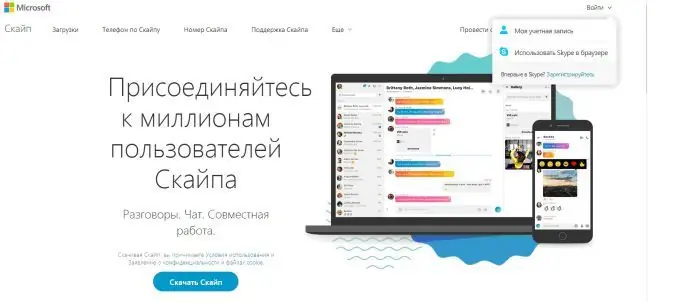
Steg 2
Vad kan ses på den officiella Skype-webbplatsen? Ett fönster öppnas där du blir medlem i miljoner användare. I samma fönster, i det övre högra hörnet, finns en "Login" -knapp. När du klickar på den visas en meny som bland annat frågar: "Nytt för Skype?" och kommer att erbjuda att registrera sig. Registrera nu. Skapa ett konto för dig själv. Gör registreringsprocessen så enkel som möjligt. Det krävs att du anger ett telefonnummer, men att ange dessa nummer korrekt är en hel vetenskap. Det är nödvändigt att förenkla uppgiften. Det är inte nödvändigt att ange cellnumret. Du måste klicka på länken "Använd en befintlig e-postadress"
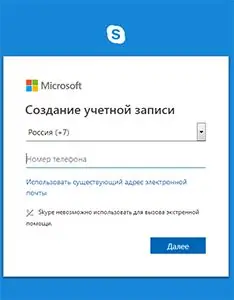
Steg 3
Nu måste du ange din e-postadress. "Ytterligare".
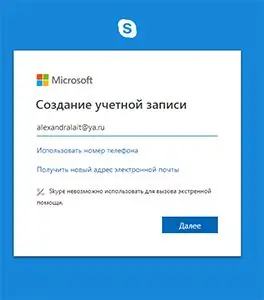
Steg 4
Lösenord skapas. Lösenordet anges här i den här menyn:

Steg 5
"Ytterligare". Ditt namn krävs. Det är nödvändigt. "Ytterligare".
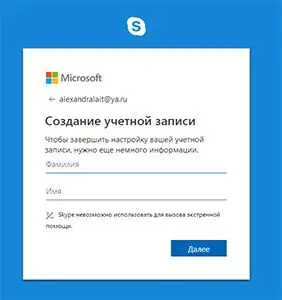
Steg 6
Ett e-postmeddelande med en kod kommer att skickas till den e-postadress som anges tidigare (se steg tre). Den här koden måste anges på en specifik plats markerad i menyn. "Ytterligare".
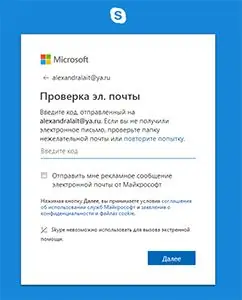
Steg 7
Nu måste du ange captcha och klicka sedan på "Nästa" igen.
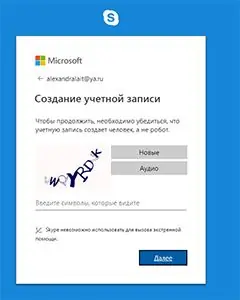
Steg 8
Du är inloggad på Skype. Föreslog att börja arbeta
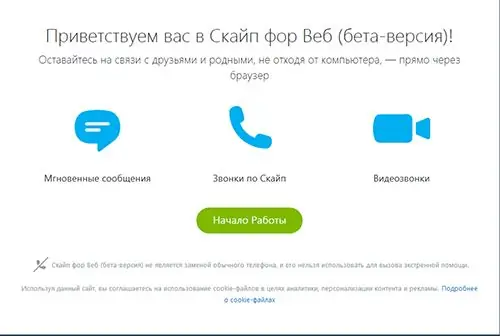
Steg 9
Efter att ha tryckt på den gröna knappen "Kom igång" kan du arbeta och kommunicera.






